- Buka aplikasi Microsoft Word, masuk ke menu Add-Ins
- Cari ekstensi ChatGPT for Excel Word
- Jika tidak menemukannya, kamu dapat mengganti langkah pertama dengan mengunjungi situs https://pages.store.office.com/addinsinstallpage.aspx?assetid=WA200005502&rs=en-US&correlationId=4218a2d3-0e65-ff74-335b-a1cc93c40d61
- Klik 'Open in Word' dan kamu akan diarahkan ke Microsoft Word
- Berikan akses dengan mengeklik 'Trust this add in' atau semacamnya di bagian kanan halaman
- Lanjut dengan membuka situs chat.openai.com
- Login dengan menggunakan akunmu
- Masuk ke 'Pengaturan' > klik 'kunci API'
- Klik 'Buat kunci API baru' dan salin kodenya
- Kembali ke Microsoft Word. Tempelkan kunci API yang sudah kamu dapatkan ke kolom yang tersedia di bagian add in ChatGPT yang sudah terpasang
- Klik 'Save API key' dan ChatGPT pun sudah terintegrasi dengan Microsoft Word.
Cara Instal ChatGPT di Microsoft Word dan Beragam Fungsinya
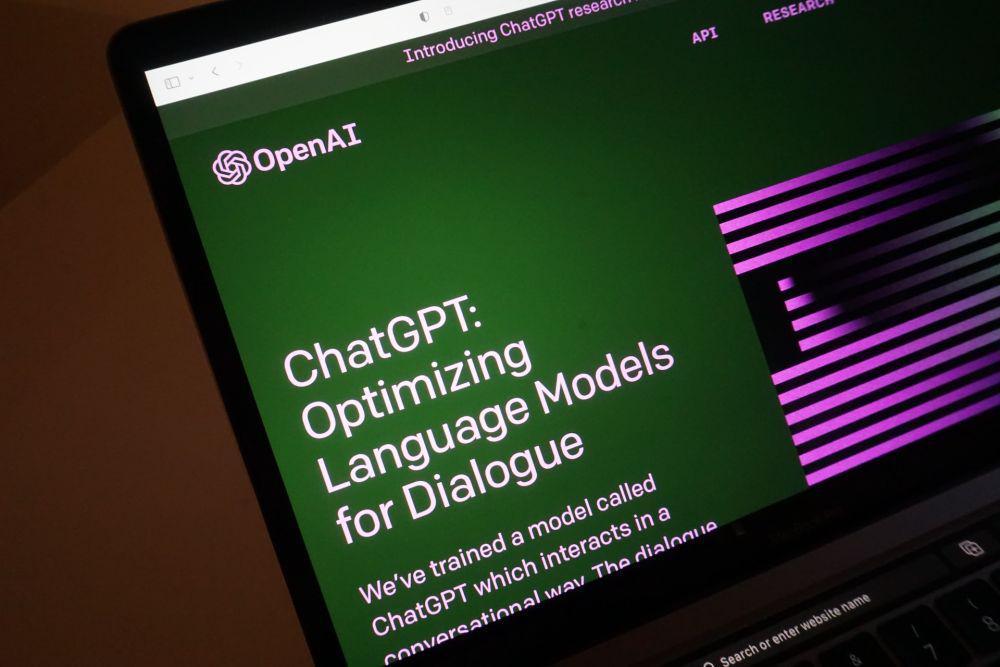
ChatGPT jadi salah satu artificial intelligence yang banyak digunakan. Bukan tanpa alasan, tools ini diklaim sangat cerdas sehingga bisa melakukan berbagai kebutuhan manusia. Kini, ChatGPT bahkan dapat dihubungkan dengan Microsoft Word, lho.
Nah, begini cara instal ChatGPT di Microsoft Word agar kemudian bisa digunakan untuk melakukan perintah. Wajib banget dimanfaatkan!
Cara instal ChatGPT di Microsoft Word
Untuk mengintegrasikan ChatGPT di Microsoft Word, kamu perlu menghubungkan keduanya terlebih dahulu. Caranya, dengan menambahkan add-ins dan API dari ChatGPT. Begini langkah-langkahnya:
Langkah di atas hanya perlu kamu lakukan sekali, lho. Selebihnya, kamu sudah bisa langsung menggunakan ChatGPT yang terintegrasi ke Word milikmu.
Fungsi add in ChatGPT untuk Word
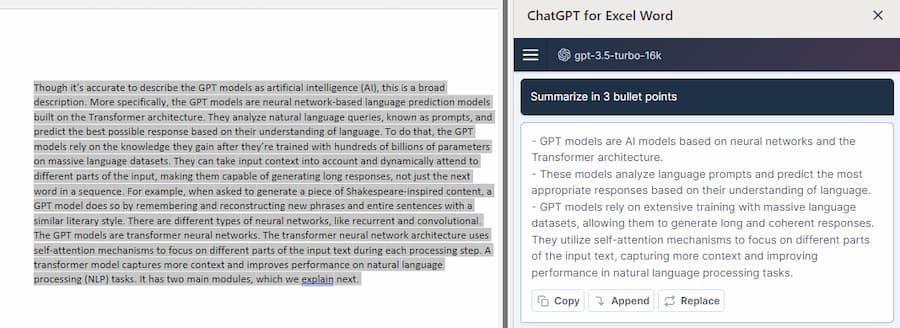
Kalau sudah instal ChatGPT di Microsoft Word, apa yang bisa dilakukan ChatGPT saat terintegrasi dengan Microsoft Word? Jika demikian, kamu akan menemukan panel percakapan di bagian samping.
Di panel tersebut, kamu bisa memberikan berbagai instruksi untuk ChatGPT. Selanjunya, hasilnya bisa kamu letakkan langsung di halaman kerja Microsoft Word.
Beberapa fungsi yang bisa kamu nikmati dari ChatGPT di Word termasuk meringkas teks, menerjemahkan teks, asisten pembaca, hingga mendapatkan poin-poin dari paragraf panjang. Selain itu, bisa juga untuk parafrase atau mengedit dan menyempurnakan tulisan.
Ketentuan penggunaan API ChatGPT untuk Word
Perlu diketahui, ChatGPT mengharuskan pengguna untuk membeli 'credits' agar bisa menggunakan kunci API OpenAI. Credit ini bisa kamu dapatkan secara gratis selama 3 bulan percobaan saat membuat akun baru.
Selebihnya, kamu perlu membayar sesuai biaya yang ditagihkan. Biaya yang dibebankan sekitar 0,002 dolar Amerika atau sekitar Rp30 untuk 1.000 token yang kurang lebih setara dengan 750 kata.
Cara instal ChatGPT di Microsoft Word ini wajib banget dicoba kalau kamu sering menggunakannya untuk bekerja. Meski ada biaya yang dibebankan, besarannya masih worth it dengan manfaat yang bisa didapatkan.














































